최근 점점 더 많은 Cydia 개발자가Cydia 스토어에서 릴리스로 출시하기 전에 DEB 파일 형식으로 예정된 수정 버전의 베타 버전을 공개하는 정책을 채택하기 시작했습니다. 며칠 전, MessageBox가 그 길을 갔고 지금은 LockBar 설정 수동 다운로드도 가능합니다. 우리는 LockBar가 MessageBox만큼 기대되는 것은 아니라는 점을 인정해야하지만, 제공하는 기능은 실제로 일상 생활에서 필수적인 부분이 될 수 있습니다. LockBar 설정을 사용하면 iOS 사용자는 가장 자주 필요한 시스템 토글 4 개를 기기의 잠금 화면에 배치 할 수 있습니다. LockscreenToggles와 마찬가지로 LockBar에 의해 잠금 화면에 추가 된 새 컨트롤은 호출 할 때만 표시됩니다. 실제로, 실수로 토글을 누르지 않도록 조치를 위해 추가 탭을 요구할 수도 있습니다.
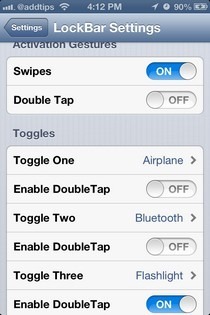
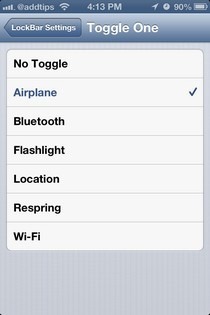
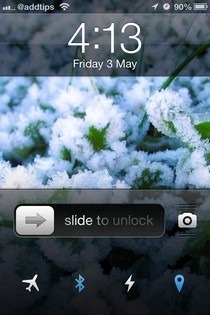
화면 공간을 어지럽히 지 않으려면 LockBar설정은 잠금 화면에 최대 4 개의 토글을 추가하는 것으로 만 제한됩니다. LockBar가 스톡 설정 앱에 추가하는 새 메뉴로 이동하여이 토글을 선택해야합니다. 토글을 선택하기 전에 조정을하려면 잠금 화면에서 숨겨진 옵션 행을 표시하는 데 사용할 제스처를 정의해야합니다. 잠금 해제 막대를 위로 스 와이프하거나 막대를 두 번 탭하거나 두 제스처를 활성화하여 둘 중 하나가 작동하도록 할 수 있습니다.
다음으로 각 작업을 정의해야합니다.토글이 수행되어야합니다. LockBar 설정 목록에는 총 6 개의 토글 옵션이 있지만 사용 가능한 지점은 4 개뿐입니다. 따라서 의견에 가장 유용한 조치를 선택하고 다른 두 가지를 무시해야합니다. 토글은 비행기 모드, Bluetooth, 위치, Wi-Fi, respring 및 손전등을 처리합니다. 특정 토글에 대해 'DoubleTap 사용'옵션을 켜면 실수로 활성화 될 가능성을 크게 줄일 수 있습니다.
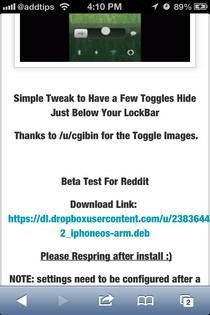
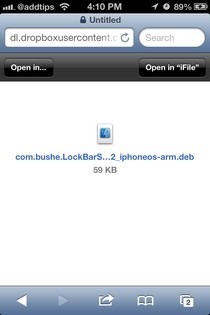

현재 LockBar는 Cydia 스토어에서 출시되지 않았지만 다음을 수행하여 베타 버전의 모든 기능을 조정할 수 있습니다.
- iPhone에 iFile이 설치되어 있는지 확인하십시오.
- Mobile Safari에서이 게시물을 열고 아래에 제공된 링크를 눌러 LockBar Settings 개발자의 공식 페이지로 이동하십시오.
http://iosbushe.blogspot.com/2013/04/lockbar-settings.html - 개발자 페이지에서 제공된 다운로드 링크를 누릅니다.
- ‘“iFile에서 열기’버튼을 누르십시오.
- 나타나는 iFile 옵션 목록에서 '설치자'를 누릅니다.
- ‘완료’를 탭하십시오.
- iFile을 종료하고 장비를 다시 설치하십시오.
Cydia에 표시되기 전에 LockBar 설정에 액세스 할 수 있습니다.
[레딧을 통해]



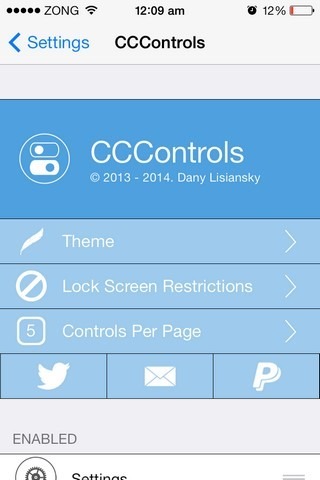



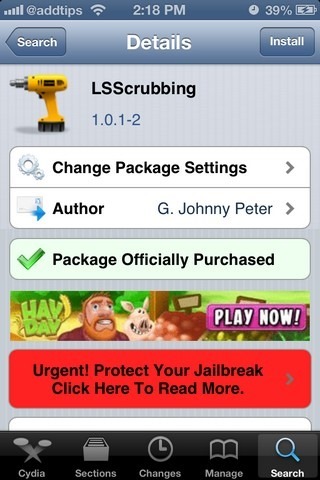





코멘트